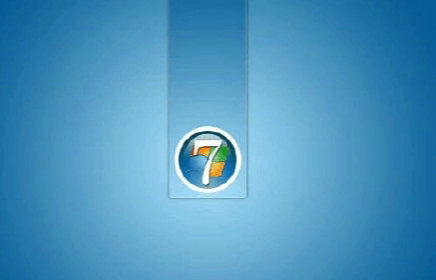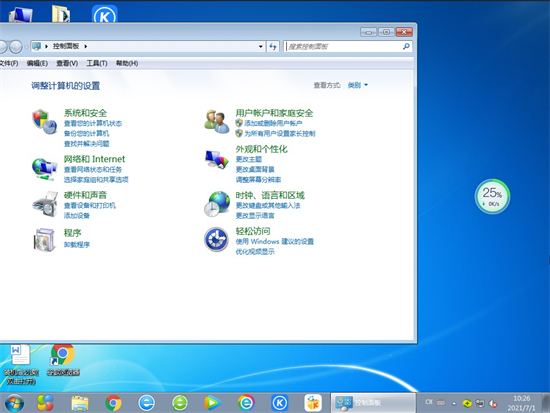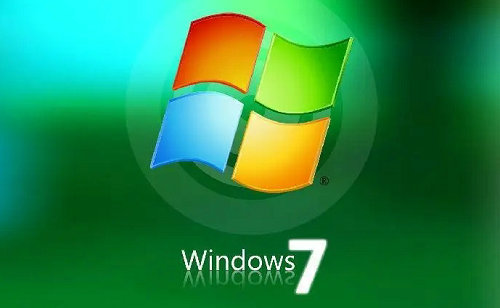win7文件夹属性没有共享选项怎么办 win7文件夹属性没有共享选项解决办法
- 更新日期:2022-08-24 16:33:04
- 来源:互联网
有的win7用户发现自己的文件夹属性操控没有共享选项,导致无法正常共享文件,像这种情况要怎么办呢?你先打开服务面板将computer broewser和server分别启用,之后打开本地组策略编辑器,定位到安全选项,打开“网络访问:本地用户的共享安全模型”,将它的属性改为经典模式,之后禁用“使用空密码的本地账户只允许进行控制台登录”即可。
win7文件夹属性没有共享选项怎么办:
1、首先我们在桌面上找到计算机,右键点击它在下拉菜单中点击“管理”
2、点击下方“服务和应用程序”,然后点击下方服务或者在右侧点击“服务”
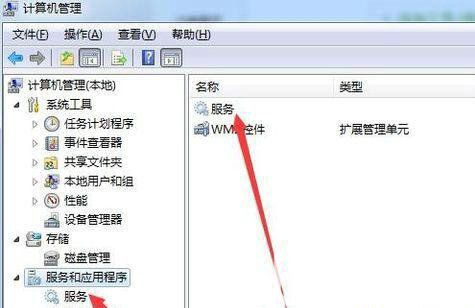
3、在服务列表中找到“computer broewser”服务,右键选中它将它启动。
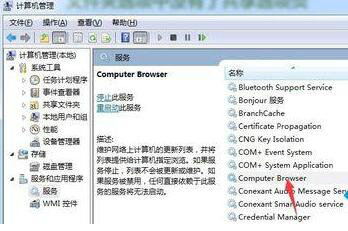
4、然后在服务列表找到“server”,使用相同的方法将它启动。
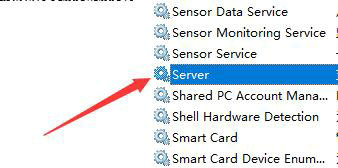
5、接着按下键盘的“win+r”组合键,打开运行,在其中输入“gpedit.msc”回车确定。
6、在组策略编辑器中找到安全选项,双击打开其中的“网络访问:本地用户的共享安全模型”
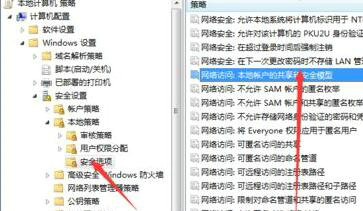
7、打开后将它的属性更改为“经典-对本地用户进行身份验证,不改变其本来身份”
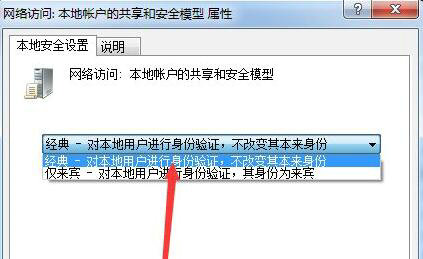
8、接着在组策略中找到并双击打开“账户:使用空密码的本地账户只允许进行控制台登录”
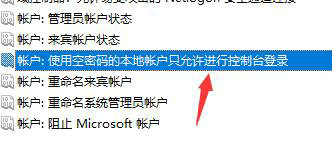
9、在其中勾选“已禁用”,如图所示。
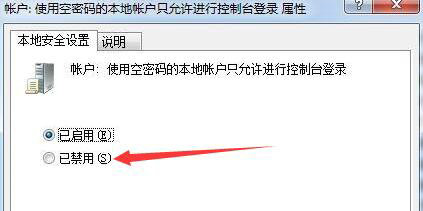
10、接着再找到用户权限分配,双击打开其中的“拒绝本地登录”

11、将其中的所有用户名字全部删除即可。
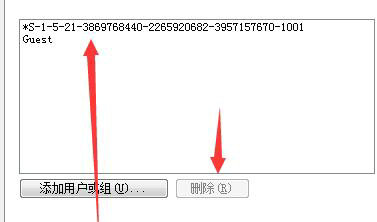
以上就是win7文件夹属性没有共享选项解决办法的内容分享了。
相关下载
更多教程
更多- 最新
- 热门
- 02-09夸克浏览器网页版入口在哪里 夸克浏览器网页版入口分享
- 02-10夸克浏览器官方网站入口 夸克浏览器在线打开网页版
- 02-08饥荒指令代码大全一览 饥荒指令代码大全分享
- 02-08夸克浏览器官网入口 夸克浏览器网页版入口官网
- 02-09巨量百应登录入口官网 巨量百应登录入口网址分享
- 02-09在浙学电脑版网址 在浙学网页版登录入口